Otrzymaj bezpłatne skanowanie i sprawdź, czy twój komputer jest zainfekowany.
USUŃ TO TERAZAby korzystać z w pełni funkcjonalnego produktu, musisz kupić licencję na Combo Cleaner. Dostępny jest 7-dniowy bezpłatny okres próbny. Combo Cleaner jest własnością i jest zarządzane przez RCS LT, spółkę macierzystą PCRisk.
Czym jest XLoader?
XLoader to złośliwe oprogramowanie atakujące systemy operacyjne Windows i Mac (nie mylić z malware XLoader, wykrytym w 2019 roku, które atakowało system operacyjny Android). Ten program jest oparty na kodzie malware FormBook i dzieli z nim wiele funkcji. Podstawową funkcją XLoader jest kradzież informacji.
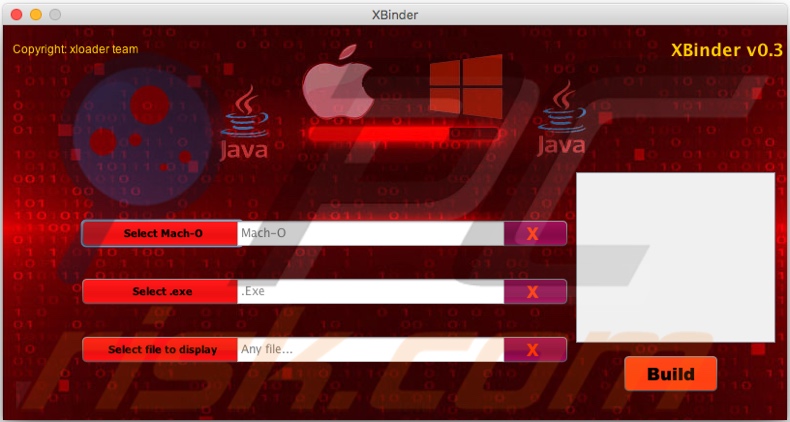
Szczegółowe informacje o malware XLoader
XLoader jest lekki (czyli nie zajmuje dużo miejsca), więc nie obciąża zainfekowanego urządzenia. To komplikuje jego wykrywanie, ponieważ nie ma widocznych oznak infekcji (np. niskiej prędkości działania).
Jak wspomniano na początku, XLoader jest przeznaczony do eksfiltracji danych. Ten złośliwy program ma zdolność keyloggera (tj. może zapisywać naciśnięcia klawiszy). Dodatkowo, może wykonywać zrzuty ekranu i uzyskiwać informacje przechowywane w schowku (np. bufor kopiuj/wklej).
XLoader jest również w stanie wyodrębnić nazwy użytkowników/hasła z przeglądarek (Google Chrome, Mozilla Firefox, Opera, Microsoft Edge, Internet Explorer itp.), komunikatorów, FTP (File Transfer Protocol) i klientów poczty e-mail (Microsoft Outlook, Mozilla Thunderbird, Foxmail itp.).
Aby doprecyzować, w jaki sposób cyberprzestępcy mogą nadużywać skradzionych kont, platformy komunikacyjne (np. e-maile, sieci społecznościowe, media społecznościowe, komunikatory itp.) mogą być wykorzystywane do proszenia kontaktów o pożyczki i/lub do rozsyłania malware. Konta związane z finansami (np. bankowości internetowej, portfeli cyfrowych, handlu elektronicznego itp.) mogą być wykorzystywane do dokonywania nieuczciwych transakcji i/lub zakupów online.
Ponadto, XLoader może powodować infekcje łańcuchowe (tj. pobierać/instalować dodatkowe złośliwe oprogramowanie). W związku z tym może potencjalnie infekować systemy trojanami, ransomware, górnikami kryptowaluty i innym złośliwym oprogramowaniem. Dlatego zakres potencjalnych zagrożeń stwarzanych przez ten złośliwy program jest szczególnie szeroki.
Podsumowując, XLoader może powodować wiele infekcji systemowych, poważne problemy z prywatnością, straty finansowe i prowadzić do kradzieży tożsamości. Jeśli podejrzewa się lub wiadomo, że XLoader (lub inne złośliwe oprogramowanie) już zainfekował urządzenie – należy użyć programu antywirusowego, aby go niezwłocznie usunąć.
| Nazwa | Wirus XLoader |
| Typ zagrożenia | Trojan, wirus kradnący hasła, malware bankowe, oprogramowanie szpiegujące. |
| Nazwy wykrycia | Avast (Win32:MalwareX-gen [Trj]), BitDefender (Trojan.GenericKD.46631605), ESET-NOD32 (wariant MSIL/GenKryptik.FHOR), Kaspersky (HEUR:Trojan-PSW.MSIL.Agensla.gen), Microsoft (Trojan:Win32/AgentTesla!ml), Pełna lista wykrycia (VirusTotal) |
| Objawy | Trojany są zaprojektowane, aby podstępnie infiltrować komputer ofiary i pozostawać cichymi, w wyniku czego na zainfekowanej maszynie nie ma jasno widocznych objawów. |
| Metody dystrybucji | Zainfekowane załączniki e-mail, złośliwe ogłoszenia internetowe, inżynieria społeczna, narzędzia "łamania" oprogramowania. |
| Zniszczenie | Skradzione hasła i informacje bankowe, kradzież tożsamości, utrata danych, instalacja dodatkowego malware. |
| Usuwanie malware (Windows) |
Aby usunąć możliwe infekcje malware, przeskanuj komputer profesjonalnym oprogramowaniem antywirusowym. Nasi analitycy bezpieczeństwa zalecają korzystanie z Combo Cleaner. Pobierz Combo CleanerBezpłatny skaner sprawdza, czy twój komputer jest zainfekowany. Aby korzystać z w pełni funkcjonalnego produktu, musisz kupić licencję na Combo Cleaner. Dostępny jest 7-dniowy bezpłatny okres próbny. Combo Cleaner jest własnością i jest zarządzane przez RCS LT, spółkę macierzystą PCRisk. |
Ogólne informacje o malware
Extended Clipper, Lu0bot, Jupyter, Little Thief i Ducky stealer to tylko niektóre przykłady szkodliwych programów ze szkodliwymi funkcjami podobnymi do tych z XLoader. Złośliwe oprogramowanie może mieć wiele różnych funkcji, które mogą występować w różnych kombinacjach.
Popularne umiejętności obejmują (ale nie ograniczają się do): wydobywanie treści z zainfekowanego systemu, szpiegowanie (np. nagrywanie ekranu, zapisywanie naciśnięć klawiszy, audio/wideo przez mikrofony/kamery itp.), włączanie zdalnego dostępu/kontroli nad zaatakowaną maszyną (RAT – trojany zdalnego dostępu), szyfrowanie danych i/lub blokowanie ekranu w celu okupu (ransomware), wykorzystanie zasobów systemowych do generowania kryptowaluty (górnicy kryptowaluty) i powodowanie infekcji łańcuchowych.
Jedynym celem malware jest generowanie przychodów dla cyberprzestępców. Niezależnie od sposobu działania złośliwego oprogramowania, poważnie zagraża ono integralności urządzenia i prywatności użytkowników. Dlatego, aby zapewnić bezpieczeństwo urządzenia i użytkownika, kluczowe znaczenie ma usuwanie wszystkich zagrożeń natychmiast po ich wykryciu.
Jak XLoader dostał się do mojego komputera?
W czasie badań, XLoader był oferowany do sprzedaży online. W związku z tym metody dystrybucji zależą od konkretnych cyberprzestępców, którzy z niego korzystają. Ogólnie rzecz biorąc, malware jest powszechnie rozpowszechniane za pośrednictwem podejrzanych kanałów pobierania (np. nieoficjalnych i bezpłatnych witryn internetowych, sieci udostępniania peer-to-peer i innych zewnętrznych programów do pobierania).
Narzędzia do nielegalnej aktywacji („łamania" zabezpieczeń) i fałszywe aktualizacje są najlepszymi przykładami produktów rozpowszechniających złośliwe oprogramowanie. Narzędzia „łamania" zabezpieczeń mogą infekować systemy zamiast aktywować licencjonowane produkty. Fałszywe aktualizacje powodują infekcje, wykorzystując słabości nieaktualnych programów i/lub instalując malware zamiast obiecanych aktualizacji.
Kampanie spamowe są również wykorzystywane do rozsyłania malware. Termin ten określa operację na dużą skalę, podczas której wysyłane są tysiące oszukańczych/zwodniczych wiadomości e-mail. Wiadomości te są zwykle zamaskowane jako „oficjalne", „ważne", „priorytetowe", „pilne" i podobne.
E-maile będące spamem zawierają dołączone do nich i/lub podlinkowane w nich złośliwe pliki. Zainfekowane pliki mogą mieć różne formaty, np. archiwów (ZIP, RAR itp.), plików wykonywalnych (.exe, .run itp.), dokumentów PDF i Microsoft Office, JavaScript itd. Po otwarciu plików uruchamiany jest proces infekcji.
Jak uniknąć instalacji malware?
Zaleca się pobieranie produktów wyłącznie z oficjalnych i zweryfikowanych źródeł. Ponadto, wszystkie programy muszą być aktywowane i aktualizowane za pomocą narzędzi/funkcji zapewnionych przez legalnych programistów. Zaleca się zachowanie ostrożności wobec przychodzących wiadomości e-mail. Nie należy otwierać podejrzanych/nieistotnych wiadomości, a szczególnie zawartych w nich załączników/linków.
Bardzo ważne jest, aby mieć zainstalowany i regularnie aktualizowany niezawodny pakiet antywirusowy/antyspyware. Co więcej, oprogramowanie to musi być używane do uruchamiania regularnych skanów systemu i usuwania zagrożeń. Jeśli uważasz, że twój komputer jest już zainfekowany, zalecamy wykonanie skanowania za pomocą Combo Cleaner Antivirus dla Windows, aby automatycznie usunąć obecne malware.
Zrzut ekranu posta na forum hakerskim sprzedającego malware XLoader:
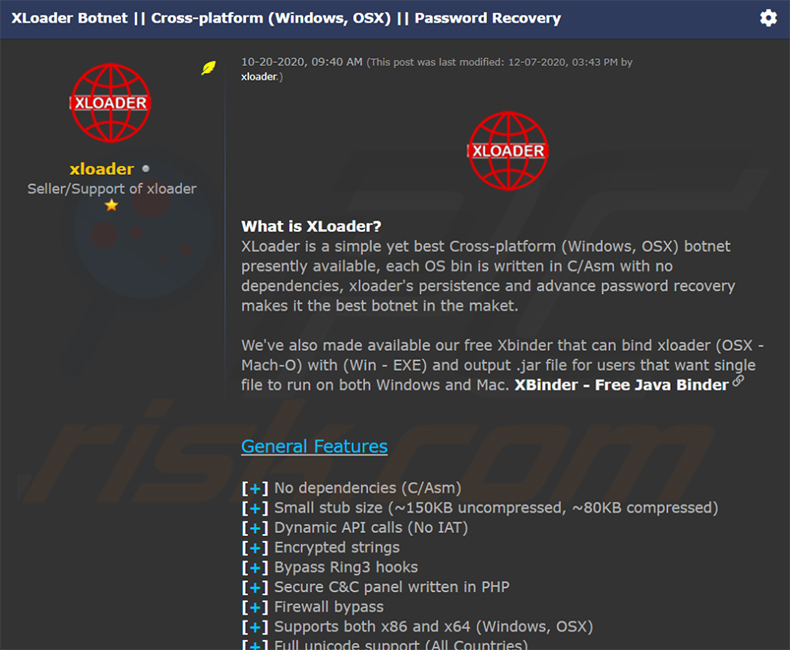
Natychmiastowe automatyczne usunięcie malware:
Ręczne usuwanie zagrożenia może być długim i skomplikowanym procesem, który wymaga zaawansowanych umiejętności obsługi komputera. Combo Cleaner to profesjonalne narzędzie do automatycznego usuwania malware, które jest zalecane do pozbycia się złośliwego oprogramowania. Pobierz je, klikając poniższy przycisk:
POBIERZ Combo CleanerPobierając jakiekolwiek oprogramowanie wyszczególnione na tej stronie zgadzasz się z naszą Polityką prywatności oraz Regulaminem. Aby korzystać z w pełni funkcjonalnego produktu, musisz kupić licencję na Combo Cleaner. Dostępny jest 7-dniowy bezpłatny okres próbny. Combo Cleaner jest własnością i jest zarządzane przez RCS LT, spółkę macierzystą PCRisk.
Szybkie menu:
- Czym jest XLoader?
- KROK 1. Manualne usuwanie malware XLoader.
- KROK 2. Sprawdź, czy twój komputer jest czysty.
Jak manualnie usunąć malware?
Ręczne usuwanie malware jest skomplikowanym zadaniem. Zwykle lepiej jest pozwolić programom antywirusowym lub anty-malware zrobić to automatycznie. Aby usunąć to malware zalecamy użycie Combo Cleaner Antivirus dla Windows.
Jeśli chcesz manualnie usunąć malware, pierwszym krokiem jest zidentyfikowanie jego nazwy. Oto przykład podejrzanego programu uruchomionego na komputerze użytkownika:

Jeśli zaznaczyłeś listę programów uruchomionych na komputerze, na przykład używając menedżera zadań i zidentyfikowałeś program, który wygląda podejrzanie, powinieneś wykonać te kroki:
 Pobierz program o nazwie Autoruns. Pokazuje on automatyczne uruchamianie aplikacji, rejestr i lokalizacje systemów plików:
Pobierz program o nazwie Autoruns. Pokazuje on automatyczne uruchamianie aplikacji, rejestr i lokalizacje systemów plików:

 Uruchom ponownie swój komputer w trybie awaryjnym:
Uruchom ponownie swój komputer w trybie awaryjnym:
Użytkownicy Windows XP i Windows 7: Uruchom swój komputer w Trybie awaryjnym z obsługą sieci: Kliknij przycisk Start, kliknij polecenie Zamknij, kliknij opcję Uruchom ponownie, kliknij przycisk OK. Podczas uruchamiania komputera naciśnij klawisz F8 na klawiaturze tak wiele razy, aż zobaczysz Menu opcji zaawansowanych systemu Windows, a następnie wybierz opcję Tryb awaryjny z obsługą sieci z listy.

Film pokazujący jak uruchomić system Windows 7 w „Trybie awaryjnym z obsługą sieci":
Użytkownicy Windows 8: Przejdź do ekranu startowego Windows 8, wpisz Advanced. W wynikach wyszukiwania wybierz opcję Ustawienia. Kliknij na zaawansowane opcje startowe. W otwartym oknie „Ogólne ustawienia komputera" wybierz Zaawansowane uruchamianie.
Kliknij przycisk „Uruchom ponownie teraz". Komputer zostanie ponownie uruchomiony w „Menu zaawansowanych opcji uruchamiania." Kliknij przycisk „Rozwiązywanie problemów", a następnie kliknij przycisk „Opcje zaawansowane". Na ekranie zaawansowanych opcji kliknij „Ustawienia uruchamiania."
Kliknij przycisk „Uruchom ponownie". Komputer uruchomi się ponownie do ekranu Ustawienia startowe. Naciśnij „5", aby uruchomić w Trybie awaryjnym z obsługą sieci.

Film pokazujący, jak uruchomić Windows 8 w „Trybie awaryjnym z obsługą sieci":
Użytkownicy Windows 10: Kliknij logo Windows i wybierz ikonę Zasilania. W otwartym menu kliknij „Uruchom ponownie" przytrzymując przycisk „Shift" na klawiaturze. W oknie „Wybierz opcję" kliknij przycisk „Rozwiązywanie problemów", a następnie wybierz opcję „Opcje zaawansowane".
W menu zaawansowanych opcji wybierz „Ustawienia uruchamiania" i kliknij przycisk „Uruchom ponownie". W poniższym oknie powinieneś kliknąć przycisk „F5" na klawiaturze. Spowoduje to ponowne uruchomienie systemu operacyjnego w trybie awaryjnym z obsługą sieci.

Film pokazujący jak uruchomić Windows 10 w „Trybie awaryjnym z obsługą sieci":
 Wyodrębnij pobrane archiwum i uruchom plik Autoruns.exe.
Wyodrębnij pobrane archiwum i uruchom plik Autoruns.exe.

 W aplikacji Autoruns kliknij „Opcje" u góry i odznacz opcje „Ukryj puste lokalizacje" i „Ukryj wpisy Windows". Po tej procedurze kliknij ikonę „Odśwież".
W aplikacji Autoruns kliknij „Opcje" u góry i odznacz opcje „Ukryj puste lokalizacje" i „Ukryj wpisy Windows". Po tej procedurze kliknij ikonę „Odśwież".

 Sprawdź listę dostarczoną przez aplikację Autoruns i znajdź plik malware, który chcesz wyeliminować.
Sprawdź listę dostarczoną przez aplikację Autoruns i znajdź plik malware, który chcesz wyeliminować.
Powinieneś zapisać pełną ścieżkę i nazwę. Zauważ, że niektóre malware ukrywa swoje nazwy procesów pod prawidłowymi nazwami procesów systemu Windows. Na tym etapie bardzo ważne jest, aby unikać usuwania plików systemowych. Po zlokalizowaniu podejrzanego programu, który chcesz usunąć, kliknij prawym przyciskiem myszy jego nazwę i wybierz „Usuń".

Po usunięciu malware za pomocą aplikacji Autoruns (zapewnia to, że malware nie uruchomi się automatycznie przy następnym uruchomieniu systemu), należy wyszukać jego nazwę na komputerze. Przed kontynuowaniem należy włączyć ukryte pliki i foldery. Jeśli znajdziesz plik malware, upewnij się, że go usunąłeś.

Uruchom ponownie komputer w normalnym trybie. Wykonanie poniższych czynności powinno pomóc w usunięciu malware z twojego komputera. Należy pamiętać, że ręczne usuwanie zagrożeń wymaga zaawansowanych umiejętności obsługi komputera. Zaleca się pozostawienie usuwania malware programom antywirusowym i zabezpieczającym przed malware.
Te kroki mogą nie działać w przypadku zaawansowanych infekcji malware. Jak zawsze lepiej jest uniknąć infekcji, niż później próbować usunąć malware. Aby zapewnić bezpieczeństwo swojego komputera, należy zainstalować najnowsze aktualizacje systemu operacyjnego i korzystać z oprogramowania antywirusowego. Aby mieć pewność, że twój komputer jest wolny od infekcji malware, zalecamy jego skanowanie za pomocą Combo Cleaner Antivirus dla Windows.
Udostępnij:

Tomas Meskauskas
Ekspert ds. bezpieczeństwa, profesjonalny analityk złośliwego oprogramowania
Jestem pasjonatem bezpieczeństwa komputerowego i technologii. Posiadam ponad 10-letnie doświadczenie w różnych firmach zajmujących się rozwiązywaniem problemów technicznych i bezpieczeństwem Internetu. Od 2010 roku pracuję jako autor i redaktor Pcrisk. Śledź mnie na Twitter i LinkedIn, aby być na bieżąco z najnowszymi zagrożeniami bezpieczeństwa online.
Portal bezpieczeństwa PCrisk jest prowadzony przez firmę RCS LT.
Połączone siły badaczy bezpieczeństwa pomagają edukować użytkowników komputerów na temat najnowszych zagrożeń bezpieczeństwa w Internecie. Więcej informacji o firmie RCS LT.
Nasze poradniki usuwania malware są bezpłatne. Jednak, jeśli chciałbyś nas wspomóc, prosimy o przesłanie nam dotacji.
Przekaż darowiznęPortal bezpieczeństwa PCrisk jest prowadzony przez firmę RCS LT.
Połączone siły badaczy bezpieczeństwa pomagają edukować użytkowników komputerów na temat najnowszych zagrożeń bezpieczeństwa w Internecie. Więcej informacji o firmie RCS LT.
Nasze poradniki usuwania malware są bezpłatne. Jednak, jeśli chciałbyś nas wspomóc, prosimy o przesłanie nam dotacji.
Przekaż darowiznę
▼ Pokaż dyskusję